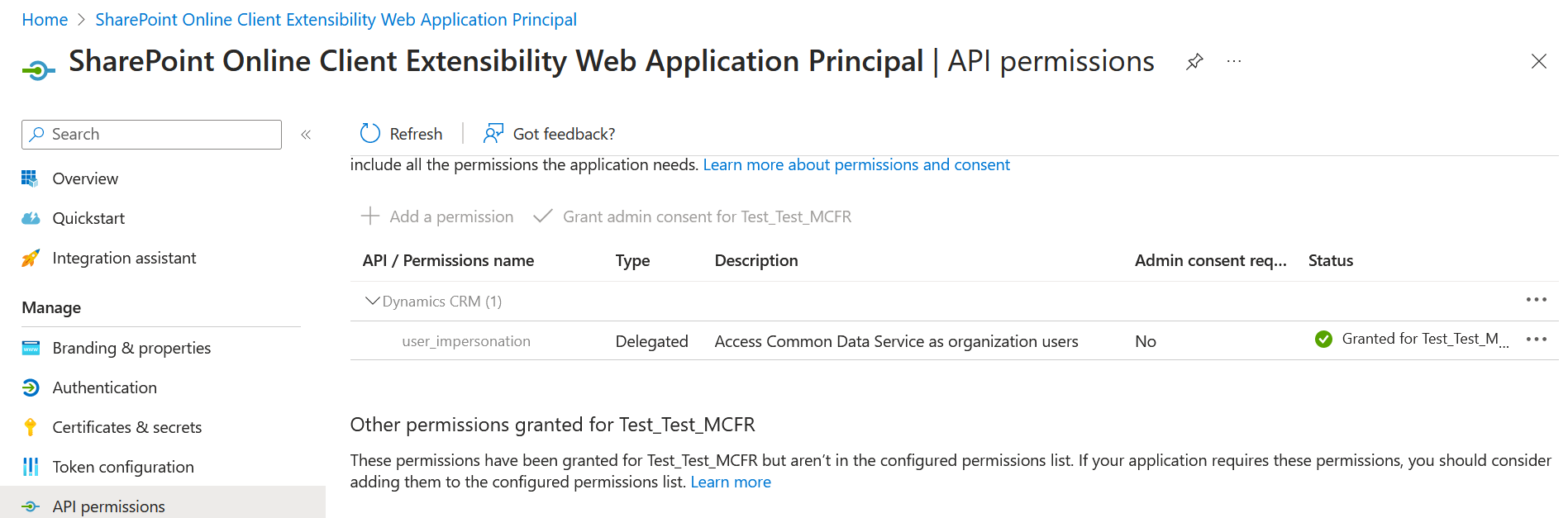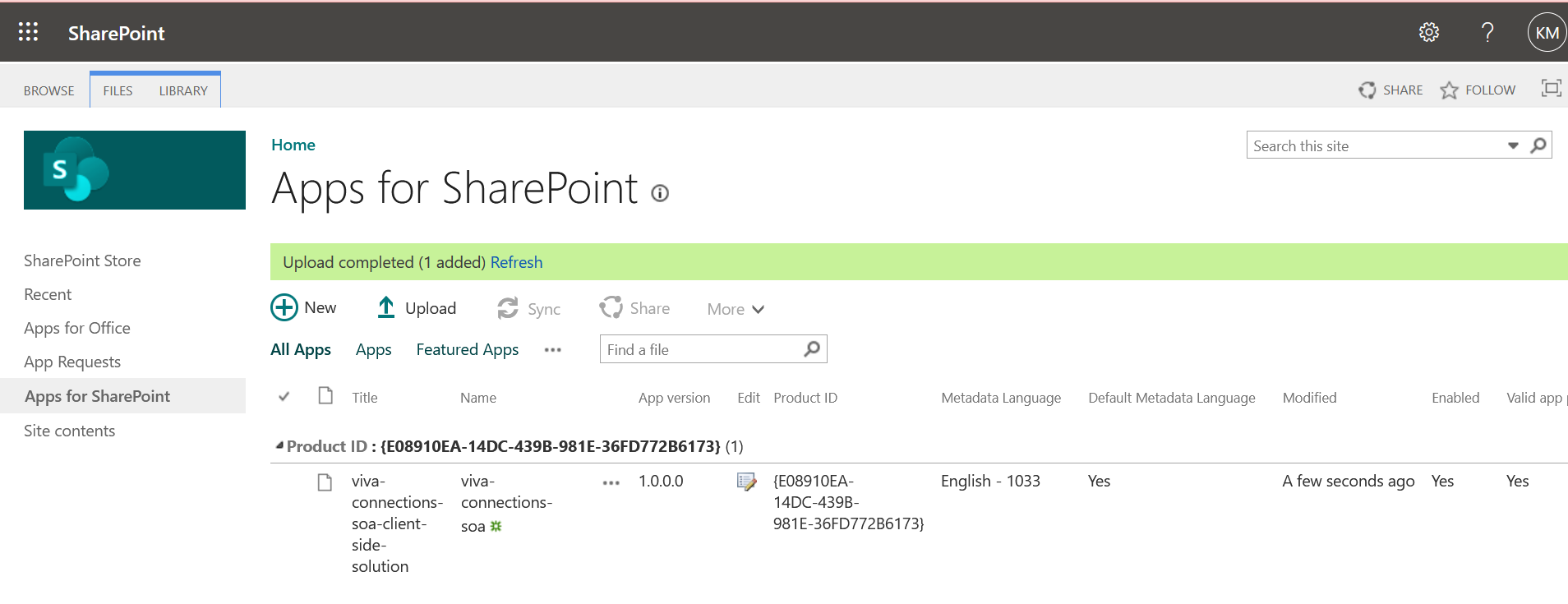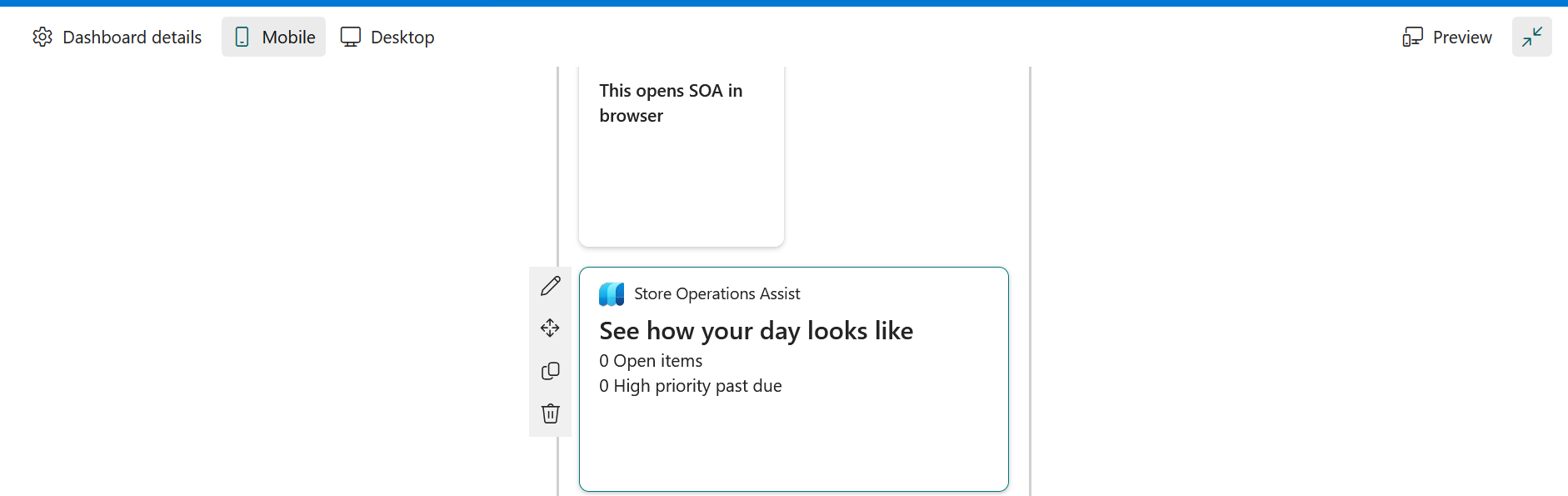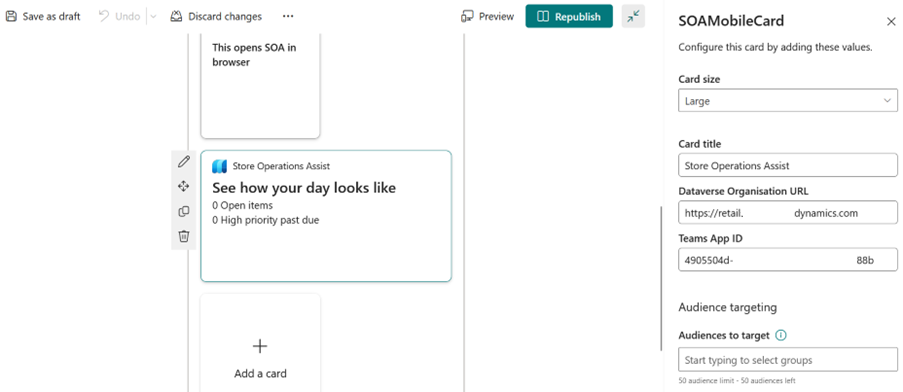Viva Connections für Store Operations Teams konfigurieren
Viva Connections bietet ein kuratiertes Markenerlebnis des Unternehmens, das relevante Nachrichten, Unterhaltungen und Ressourcen zusammenführt. Wenn Store Operations Teams integriert ist, kann Viva Connections Ihren Mitarbeitenden in Service und Produktion und dem Einzelhandelsmanagement eine einheitliche Plattform bieten, über die sie an einem Ort Zugriff auf alle notwendigen Informationen und Tools erhalten.
Die Store Operations Teams-Karte in Microsoft Viva Connections verbessert die Zusammenarbeit und Produktivität der Mitarbeitenden durch die Integration mit Microsoft Viva. Diese Karte ist für Filialmitarbeiter gedacht und ermöglicht ihnen den Start in den Tag mit Viva Connections.
Gehen Sie wie folgt vor, um Store Operations Teams für die Integration mit Viva Connections zu konfigurieren:
Erforderliche API-Berechtigungen bereitstellen
Öffnen Sie das Azure-Portal mit Microsoft Azure-Administratoranmeldeinformationen.
Suchen Sie nach SharePoint Online Client Extensibility Web Application Principal.
Navigieren Sie im linken Bereich zu Verwalten > API-Berechtigungen. Fügen Sie die Dynamics CRM-API-Berechtigung hinzu.
SharePoint-Lösung hochladen
Laden Sie die SharePoint-Paketdatei vom Microsoft Download Center herunter.
Öffnen Sie SharePoint Online mit Microsoft 365-Administratoranmeldeinformationen.
Navigieren Sie zu Apps for SharePoint, und wählen Sie Hochladen aus.
Laden Sie die zuvor heruntergeladene SharePoint-Paketdatei in Ihren SharePoint-App-Katalog hoch.
Weitere Informationen finden Sie unter Websitesammlungs-App-Katalog verwenden und unter Apps über die Apps-Website verwalten.
Ein Viva Connections-Dashboard konfigurieren
Öffnen Sie das Teams Admin Center. Gehen Sie zu „Apps verwalten“, und kopieren Sie die Teams-App-ID der App, die verknüpft werden muss. Sie benötigen diese ID in einem späteren Schritt.
Öffnen Sie das SharePoint Admin Center mit Microsoft 365-Administratoranmeldeinformationen an.
Fügen Sie die adaptive Kartenerweiterung von Store Operations Teams zum Viva Connections-Dashboard hinzu.
Ausführliche Informationen finden Sie unter Ein Viva Connection-Dashboard hinzufügen.
Öffnen Sie die Karte im Viva Connections-Dashboard, und konfigurieren Sie die Werte. Passen Sie den Kartentitel an, und fügen Sie die mit der Karte verknüpfte Dataverse Organization-URL und die Teams-App-ID hinzu.
Nach diesem Konfigurieren können Sie das Viva Connections-Dashboard für den Zugriff auf Store Operations Teams verwenden. Weitere Informationen finden Sie unter Store Operations Teams von Microsoft Viva Connections aus verwenden.